
Ce logiciel pour Windows qu'est Cyder II vous permettra, comme son prédécesseur Cyder, de télécharger des fichiers deb directement depuis votre ordinateur.
Avant de commencer, voila un lien pour le télécharger: ICI
Son fonctionnement est assez simple. Lorsque vous l'aurez téléchargé (pas besoin d'installation) et ouvert, vous aurez ça:
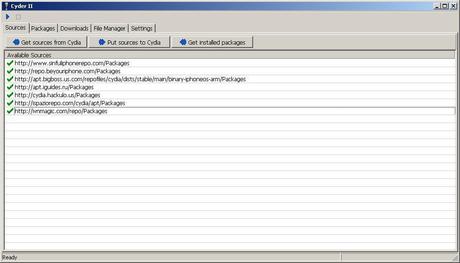
Bien sur, vous n'aurez aucune source installées.
- Gerer les sources.
Pour en ajouter sur Cydia, faites Put Sources to Cydia : toutes les sources de Cyder seront synchronisées avec celles de votre iDevice.
PS: Get Installed Packages va copier sur votre ordinateur toutes les applications/Packages Que vous avez sur Cydia.

- Gerer les Packages
Download with dependencies. Certain packages nécessitent d'en installer un autre pour pouvoir être installé. Par exemple, si vous téléchargez un thème, il vous faudra Winterboard. Si vous choisissez cette option, Cyder téléchargera le package que vous voulez et celui dont il est dépendant (Le thème+Winterboard).
Download this Package Only. Contrairement a la précédente option, celle-ci téléchargera juste le package selectionné.
PS: Quand vous aurez choisis, votre package ne sera pas téléchargé. Voir la suite:
- Gerer les téléchargements
Cliquez sur F9 ou faites clic droit puis Download selected pour lancer le téléchargement de vos Packages.
Vous pouvez observer la progression du telechargement dans la barre en bas a droite de la fenetre.
Vous retrouverez vos deb dans le dossier Archive du dossier que vous avez téléchargé au début de ce tutoriel.
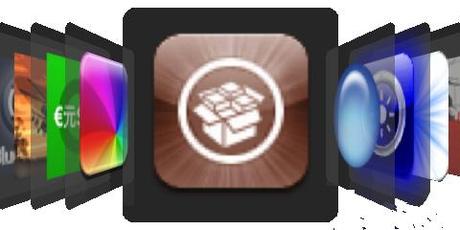
- Gérer les fichiers téléchargés
Cydia Cache. Les dernieres applications téléchargées. Vous pourrez les supprimer ou les copier dans un des dossier de la partie de droite.Avant de faire Copy selected, veillez a bien selectionner la dossier dans lequel vous voulez qu'il soit installé.
Mobile Device. Il y a trois onglets:
- Cydia Cache: copiez des fichier dedans pour les retrouver dans votre liste d'attente Cydia
- Cydia AutoInstall: Allez ICI pour mieux comprendre ;)
- AppCake Folder: Il vous faut avoir l'Application AppCake. Le deb sera copié dans ce dossier et pourra être installé via AppCake.
- Paramètres
Et voila!
Sources

